Chrome浏览器浏览器内下载功能异常的替代方式
时间:2025-05-29
来源:谷歌Chrome官网
详情介绍

一、使用其他浏览器下载
1. 选择替代浏览器:可选择如Firefox、Edge等主流浏览器。这些浏览器在下载功能上通常较为稳定,且操作方式与Chrome浏览器有相似之处,用户容易上手。
2. 复制下载链接:在Chrome浏览器中打开需要下载的页面,右键点击下载链接,选择“复制链接地址”。然后打开替代浏览器,在地址栏中粘贴该链接,按回车键即可开始下载。
二、利用下载管理工具
1. 安装下载管理工具:如迅雷、IDM等。这些工具可以独立于浏览器运行,提供更强大的下载功能。安装完成后,打开下载管理工具,在其界面中找到“新建任务”或“添加链接”等按钮。
2. 添加下载任务:将Chrome浏览器中的下载链接复制后,粘贴到下载管理工具的任务添加框中,然后点击“开始下载”按钮。下载管理工具会对下载任务进行管理和加速,提高下载效率。
三、通过命令行下载
1. 打开命令行窗口:在Windows系统中,按下Win+R键,输入“cmd”并回车,打开命令行窗口。在Mac系统中,可通过终端应用程序进入命令行模式。
2. 使用命令下载:在命令行中,输入“wget”命令(需先确保系统中已安装该命令工具),后跟下载链接。例如,“wget https://example.com/file.zip”。然后按回车键,即可开始下载。这种方式适用于具有一定命令行操作基础的用户,可在浏览器下载功能失效时作为一种应急下载方法。
继续阅读
如何通过Google Chrome增强网页安全性
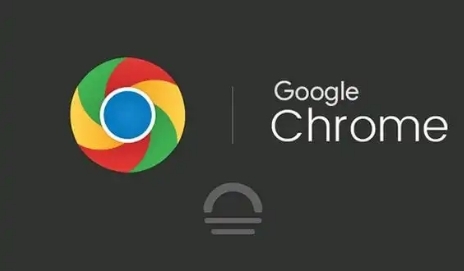 探讨在Google Chrome浏览器中,通过启用安全协议、安装可靠的安全插件、及时更新浏览器版本等措施,增强网页的安全性,有效防范网络攻击和恶意软件入侵,为用户的上网安全提供坚实保障。
探讨在Google Chrome浏览器中,通过启用安全协议、安装可靠的安全插件、及时更新浏览器版本等措施,增强网页的安全性,有效防范网络攻击和恶意软件入侵,为用户的上网安全提供坚实保障。
企业级SSO:Chrome v132版OAuth2.1集成指南
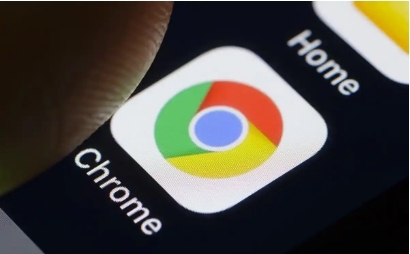 v132版提供了OAuth2 1集成方案,增强了企业级单点登录(SSO)功能,支持更强的身份验证机制,提升了跨平台的安全性和便利性。企业用户可以通过该功能简化认证流程,确保数据安全。
v132版提供了OAuth2 1集成方案,增强了企业级单点登录(SSO)功能,支持更强的身份验证机制,提升了跨平台的安全性和便利性。企业用户可以通过该功能简化认证流程,确保数据安全。
Chrome浏览器如何清除浏览历史记录
 针对于Chrome浏览器如何清除浏览历史记录这一问题,本文做出了详细的解答,希望这份操作指南可以帮到大家。
针对于Chrome浏览器如何清除浏览历史记录这一问题,本文做出了详细的解答,希望这份操作指南可以帮到大家。
Chrome的多窗口管理方法
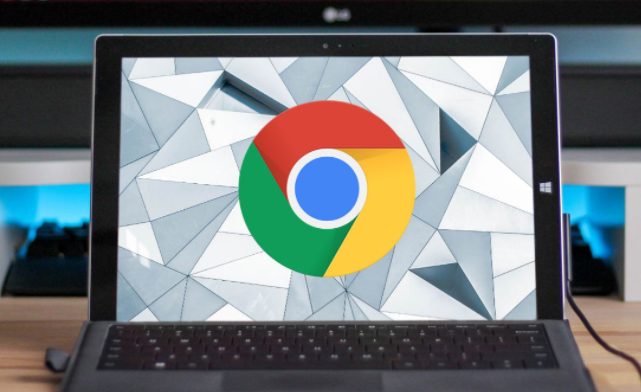 分享一些关于如何在Chrome中有效管理多个窗口的技巧,以提高操作效率和生产力。
分享一些关于如何在Chrome中有效管理多个窗口的技巧,以提高操作效率和生产力。
